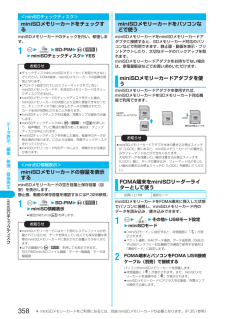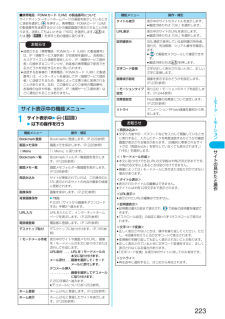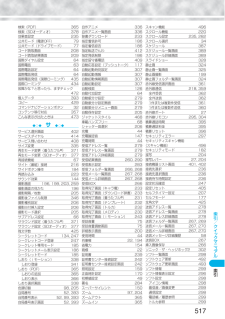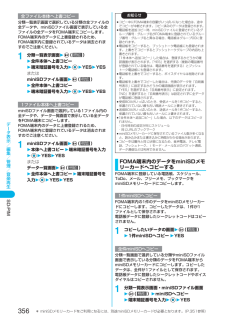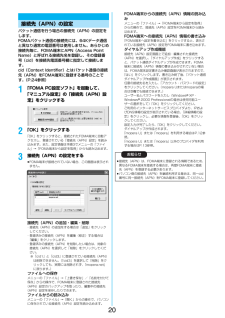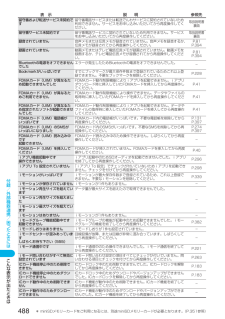Q&A
取扱説明書・マニュアル (文書検索対応分のみ)
"読み込み"1 件の検索結果
"読み込み"10 - 20 件目を表示
全般
質問者が納得1つの携帯電話だけではどうにもならないので、PCなどが必要となります。PCで読めるかどうか(カードリーダと、SDアダプタなどが必要な場合があります)で確認する必要があります。カードが壊れているのか、携帯電話(ひょっとすると、カードリーダ部分などが)が壊れているのかこだではわかりません。PCに挿してもSDカードが認識できないとなると、(そのPCで読めたとなれば)SDカードが壊れている可能性があります。一度もそのPC(環境)で読んだことがないとしたら、ひょっとするとPC環境に問題がある可能性もあります。このあた...
5193日前view22
デ タ表示/編集/管理/音楽再生358 チ クデ スクminiSDメモリーカードのチェックを行い、修復します。122SD-PIM2()2miniSDチェックディスク2 YESminiSDメモリーカードの空き容量と保存容量(目安)を表示します。静止画、動画の保存容量を確認するにはP.328参照。122SD-PIM2()2miniSD情報表示fi確認が終われば を押します。<miniSDチェックディスク>miniSDメモリーカードをチェックするお知らせfiチェックディスク中にminiSDメモリーカードを取り外さないでください。FOMA端末、miniSDメモリーカードの故障の原因となります。fiプロテクト設定されていたりフォーマットされていないminiSDメモリーカードや、未対応のメモリーカードはチェックディスクできません。fiminiSDメモリーカードのチェックディスクを行った場合、miniSDメモリーカードの状態により正常に修復できなかったり、チェックディスク前に存在したデータが削除されたり、カード全体が初期化されることがあります。fiminiSDチェックディスク中は着信/充電ランプが緑色で点滅します。...
iモ ド/iモ シ ン223サイトの見かたと操作1サイト表示中2()2以下の操作を行う■携帯電話/FOMAカード(UIM)の製造番号についてサイトやインターネットホームページの画面を表示しているときに項目を選択し を押すと、携帯電話/FOMAカード(UIM)の製造番号を送信するかどうかの確認画面が表示されることがあります。送信してもよいときは「YES」を選択します。 または ( )を押すと前の画面に戻ります。サイト表示中の機能メニューお知らせfi送信される「携帯電話/FOMAカード(UIM)の製造番号」は、IP(情報サービス提供者)がお客様を識別し、お客様にカスタマイズした情報を提供したり、IP(情報サービス提供者)の提供するコンテンツが、お客様の携帯電話で使用できるかどうかを判定するために用いられます。fi送信するお客様の「携帯電話/FOMAカード(UIM)の製造番号」は、インターネットを経由してIP(情報サービス提供者)に送信されるため、場合によっては第三者に知得されることがあります。なお、この操作によりご使用の電話番号、お客様の住所や年齢、性別が、IP(情報サービス提供者)などに通知されることはありません。...
索引/クイ クマニ アル517索引検索(PDF) 36 5検索(SDオーディオ) 378効果音設定 23 5公共モード(電源OFF) 79公共モード(ドライブモード) 77コード読取画面 20 8コード読取結果画面 20 9国際ダイヤル設定 64国際電話 63国際電話設定 64国際電話発信 64国際電話発信(国際ローミング) 435国際ローミング 43 4故障かな?と思ったら、まずチェック 47 2個人データ 39 3コピー 42 9コマンドナビゲーションボタン 32コンテンツ移行対応 35 7こんな表示が出たときは 473◆◇◆ サ ◆◇◆サービス選択画面 40 2サービスダイヤル 41 4サービス問い合わせ 40 8サイズ変更 33 5再生モード変更(着うたフル®) 371再生モード変更(SDオーディオ) 377再接続機能 67サイト(番組)接続 21 6サイドボタン操作 18 4再読み込み 22 3サウンド効果 14撮影画面 196, 199, 203, 259撮影画面の見かた 19 6撮影間隔/枚数 20 5撮影後ファイル制限 ...
デ タ表示/編集/管理/音楽再生352 メモリ カ ドの取り付けかた/取り外しかた■取り付けかた1miniSDメモリーカード差込口のカバーを開ける2miniSDメモリーカードのおもて面を上に向けて差し込むfi「カチッ」と音がするまで確実に差し込んでください。■miniSDメモリーカードの書き込み速度が低下したときはご使用になるminiSDメモリーカードの種類によっては、データの保存や削除を繰り返すと、データの書き込み速度が低下することがあります。動画撮影時に、途中で録画が終了したり画質が悪くなったりする場合もありますので、以下の操作を行うことをおすすめします。1. miniSDメモリーカード内のすべてのデータを、そのままパソコンにコピーする。2.パソコンでminiSDメモリーカード内のすべてのデータを削除する。3. 手順1でコピーしておいたデータを、miniSDメモリーカードにコピーして戻す。fiパソコンの設定で、隠しフォルダや隠しファイルが表示されない設定になっている場合は、表示される設定に変更してから操作してください。設定の変更方法についてはお使いのパソコンの取扱説明書またはヘルプをご覧くだ...
カメラ209バ コ ドリ ダ 3を押すコードが読み取られます。(シャッター音は鳴りません。)fi読み取りを中止する場合は または を押します。fi読み取りが完了すると読み取り完了音が鳴り、着信/充電ランプが点灯します。音量は固定されており変更できません。ただし、マナーモードや「着信音量」の「電話」が「消去」または「ステップ」に設定中は音が鳴りません。fiメロディのデータは「 」、対応していないデータや破損しているデータは「 」や「 」で表示されます。fi文字入力(編集)中の場合はコード読取結果画面は表示されず、読み取ったコードの文字データ確認画面が表示されます。文字データのないコードを読み取った場合、正しく表示されません。読み取った文字を入力する場合は を押します。破棄する場合は ( )または を押します。表示できない文字は半角スペースに置き換えて表示されます。fi読み取り中に一定の時間が経過しても読み取れない場合は、読み取りが中断され、コード読取画面に戻ります。fi読み取ったコードが分割されたQRコードの一部の場合、を押すと次のデータを読み込むためにコード読取画面が表示されます。手順2~手順3の操作を繰り返してください...
iモ ド/iモ シ ン227ブ クマ ク2表示したいブックマークを選択2fiブックマークが11件以上ある場合、 を押すと、次の10件や前の10件を表示できます。1Bookmarkフォルダ一覧画面2() 2以下の操作を行うBookmark一覧画面お知らせfiブックマークを使ってページを表示させると、次回はそのブックマークがBookmark一覧画面の先頭に表示されます。fi情報が自動的に更新されない場合がありますので、その場合は「再読み込み」を行ってください。Bookmarkフォルダ一覧画面の機能メニューBookmarkフォルダ一覧画面機能メニュー 操作・補足フォルダ追加新規フォルダを追加します。「Bookmark」フォルダ・ 「画面メモ」フォルダ以外にそれぞれ9件まで追加できます。2フォルダ名を入力2fi全角10文字まで、半角20文字まで入力できます。フォルダ名編集2フォルダ名を編集2fi全角10文字まで、半角20文字まで入力できます。登録件数確認全フォルダに登録されているブックマークの件数を表示します。fi確認が終われば を押します。赤外線全件送信赤外線で全件送信します。(P.362参照)フォルダ削除フォルダとフォルダ内...
デ タ表示/編集/管理/音楽再生359赤外線通信についてお知らせfiパソコンなどからminiSDメモリーカードをフォーマットすると、FOMA端末で使用できなくなることがあります。必ずFOMA端末でフォーマットしてください。fiFOMA端末とパソコンが正しく接続されていない場合や、FOMA端末の電池残量がほとんど残っていない状態や電池切れの状態では、データの送受信ができないだけでなく、データが失われることがあります。fiデータの読み込み/書き込み中はFOMA USB接続ケーブルを抜かないでください。データの送受信ができないだけでなく、データが失われることがあります。fiminiSDメモリーカード内のデータの読み込み/書き込み中は本機能を設定できません。また、読み込み/書き込み中に「設定リセット」、「端末初期化」は行わないでください。miniSDメモリーカードの故障の原因となります。fiFOMA端末からのアクセス中はパソコンからはアクセスできません。また、パソコンからのアクセス中はFOMA端末からはアクセスできません。fiデータリンクソフトを使用する場合は、「通信モード」でご利用ください。fiFOMA端末の電源を入れたまま電池...
デ タ表示/編集/管理/音楽再生356 - 分類一覧表示画面で選択している分類の全ファイルの全データや、miniSDファイル画面で表示している全ファイルの全データをFOMA端末にコピーします。FOMA端末内のデータに上書登録されるため、FOMA端末内に登録されているデータは消去されますのでご注意ください。1分類一覧表示画面 2 ()2全件本体へ上書コピー2端末暗証番号を入力 22 YES 2YESまたはminiSDファイル画面 2 ()2全件本体へ上書コピー2端末暗証番号を入力 22 YES 2YESminiSDファイル画面で選択している1ファイル内の全データや、データ一覧画面で表示している全データをFOMA端末にコピーします。FOMA端末内のデータに上書登録されるため、FOMA端末内に登録されているデータは消去されますのでご注意ください。1miniSDファイル画面 2 ()2本体へ上書コピー 2端末暗証番号を入力22 YES 2YESまたはデータ一覧画面 2 ()2全件本体へ上書コピー 2端末暗証番号を入力22 YES 2YES全ファイル本体へ上書コピー1ファイル本体へ上書コピーFOMA端末に登録し...
20パケット通信を行う場合の接続先(APN)の設定をします。FOMAパケット通信の接続先には、64Kデータ通信と異なり通常の電話番号は使用しません。あらかじめ接続先毎に、FOMA端末にAPN(Access Point Name)と呼ばれる接続先名を登録し、その登録番号(cid)を接続先電話番号欄に指定して接続します。cid(Context Identifier)とはパケット通信の接続先(APN)をFOMA端末に登録する番号のことです。(P.24参照)1「FOMA PC設定ソフト」を起動して、「マニュアル設定」の「接続先(APN)設定」をクリックする2「OK」をクリックする「OK」をクリックすると、接続されたFOMA端末に自動アクセスし、登録されている「接続先(APN)設定」を読み込みます。また、設定情報は手順3でメニューの「ファイル」→「FOMA端末から設定を取得」からも読み込めます。3接続先(APN)の設定をするfiFOMA端末が接続されていない場合、この画面は表示されません。接続先(APN)の追加・編集・削除・接続先(APN)の追加をする場合は「追加」をクリックしてください。・登録済みの接続先(APN)を編集...
付録/外部機器連携/困 たときには488留守番および転送サービス未契約です留守番電話サービスまたは転送でんわサービスに契約されていないため利用できません。サービスをお申し込みいただいてから再度操作してください。取扱説明書裏面留守番サービス未契約です留守番電話サービスに契約されていないため利用できません。サービスをお申し込みいただいてから再度操作してください。取扱説明書裏面録音されていません 音声メモまたは伝言メモが録音されていません。音声メモを録音するか、伝言メモが録音されてから再度操作してください。P.81 P.394 録画されていません 動画メモまたはテレビ電話伝言メモが録画されていません。動画メモを録画するか、テレビ電話伝言メモが録画されてから再度操作してください。P.81 P.394 Bluetoothの電源をオフできませんでしたエラーが発生したためBluetoothの電源をオフできませんでした。-Bookmarkがいっぱいです すでにブックマークが最大保存件数まで登録されているためこれ以上登録できません。不要なブックマークを削除してください。P.228 FOMAカード(UIM)が異なるため起動できま...
- 1